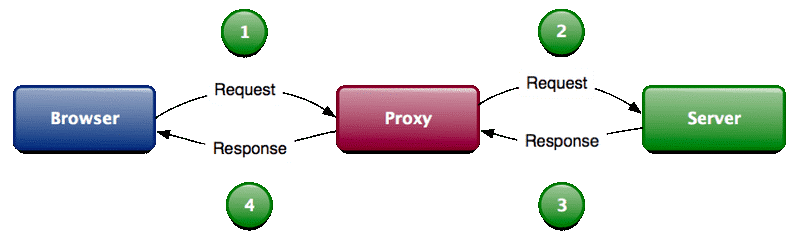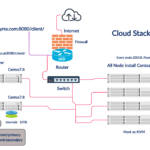Proxmox VE (Virtualization Environment) là một nền tảng ảo hóa doanh nghiệp mã nguồn mở. Nó có một giao diện web thân thiện với người dùng được tích hợp sẵn mà bạn có thể sử dụng để dễ dàng quản lý các máy ảo của mình. Với Proxmox VE, bạn thậm chí có thể chạy các vùng chứa Linux nhẹ. Nó có các tính năng khác như lưu trữ được xác định bằng phần mềm, kết nối mạng, phân cụm tính khả dụng cao và nhiều tính năng khác. Trong bài viết này, mình sẽ hướng dẫn các bạn cách cài đặt Proxmox VE trên máy tính. Vậy hãy bắt đầu.
Tải xuống Proxmox VE:
Bạn có thể tải xuống Proxmox VE miễn phí từ trang web chính thức của Proxmox. Đầu tiên, hãy truy cập trang web chính thức của Proxmox VE tại https://www.proxmox.com/vi/proxmox-ve
Sau khi tải trang, hãy nhấp vào Tải xuống miễn phí như được đánh dấu trong ảnh chụp màn hình bên dưới.
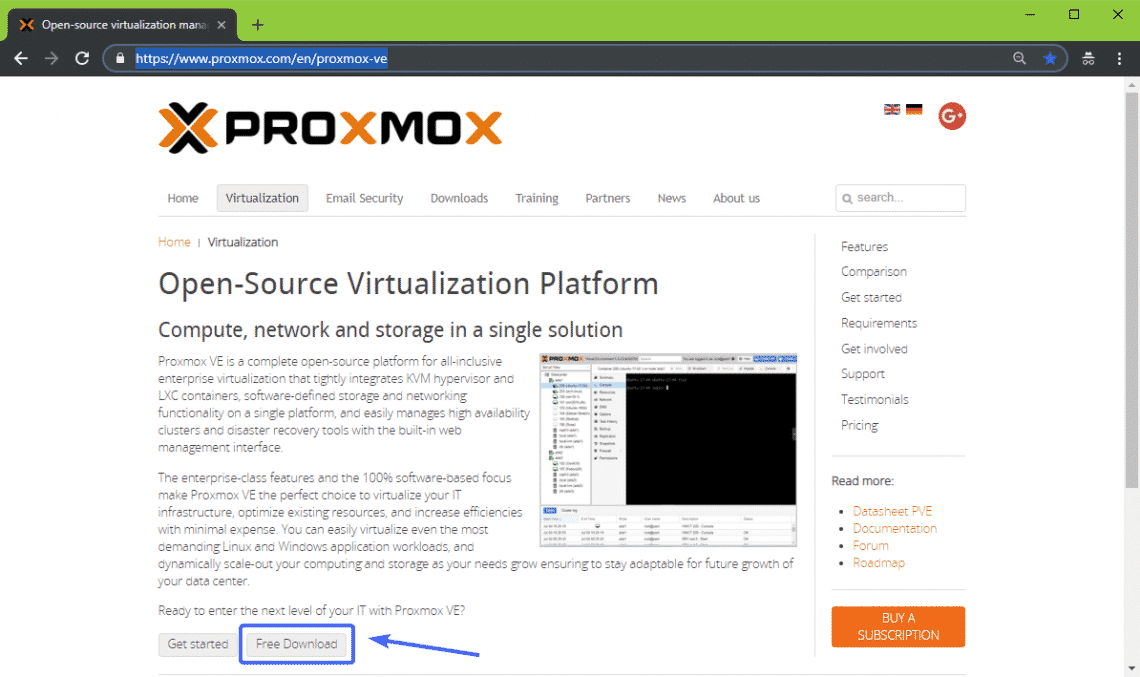
Bạn sẽ được chuyển hướng đến trang sau. Tại thời điểm viết bài này, Proxmox VE 5.2 là phiên bản mới nhất của Proxmox VE. Để tải xuống trình cài đặt Proxmox VE 5.2 ISO, hãy nhấp vào nút tải xuống như được đánh dấu trong ảnh chụp màn hình bên dưới
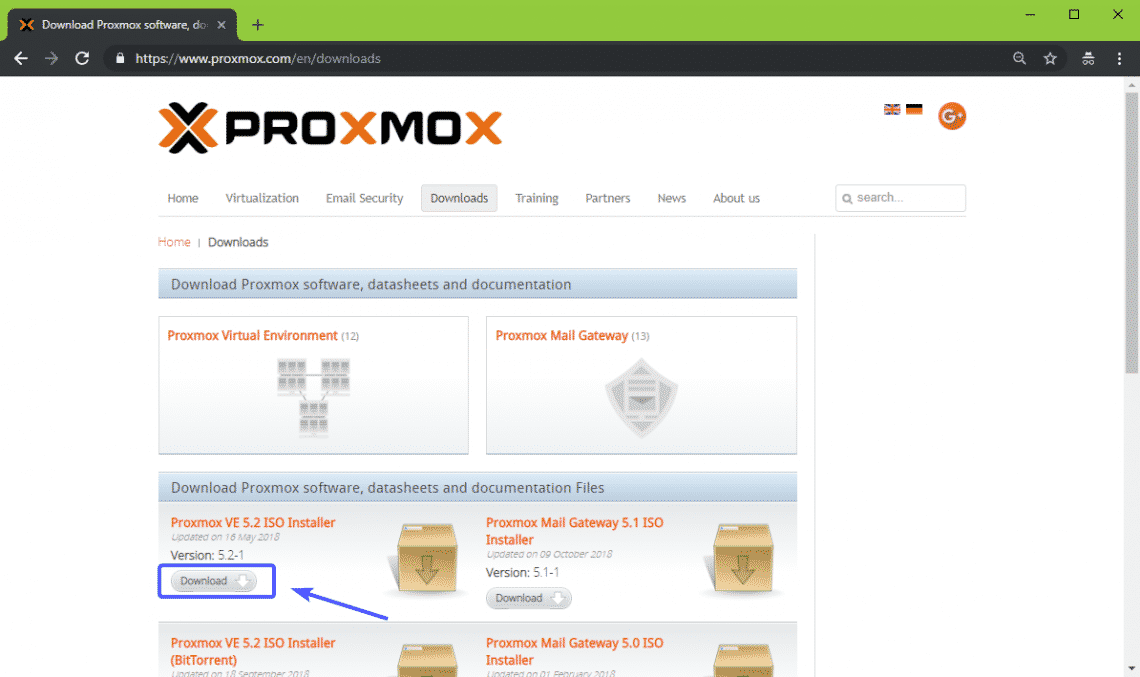
Quá trình tải xuống của bạn sẽ bắt đầu. Có thể mất một lúc để hoàn thành.
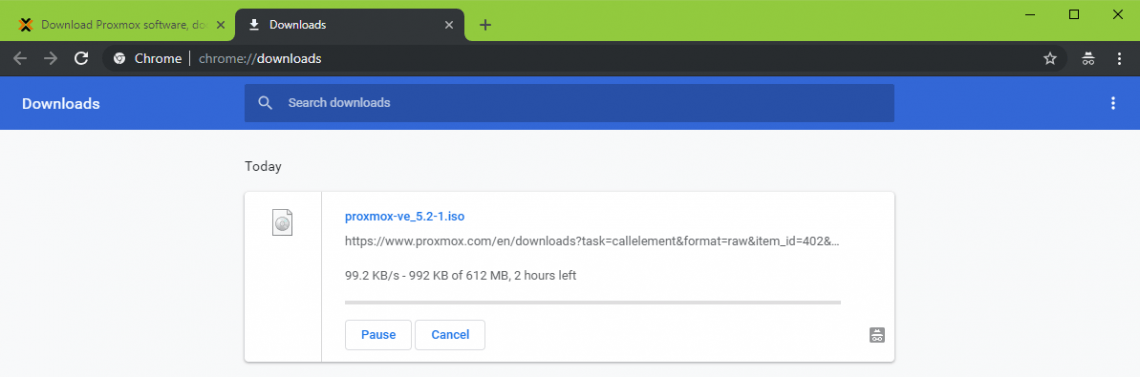
Tạo USB có thể khởi động của Proxmox VE:
Bây giờ, bạn phải tạo một ổ USB có khả năng khởi động của Proxmox VE để cài đặt nó trên máy tính của bạn. Trên Linux, bạn có thể sử dụng lệnh dd để tạo ổ USB có thể khởi động USB rất dễ dàng.
Để tạo ổ USB có thể khởi động của Proxmox VE trên Linux, hãy chạy lệnh sau:
LƯU Ý: Đây, sdX là ổ USB của bạn. Bạn có thể sử dụng lệnh lsblk để tìm hiểu nó là gì trong trường hợp của bạn.
Trên Windows, bạn có thể sử dụng Rufus để tạo ổ USB có thể khởi động của Proxmox VE. Để tải xuống Rufus, hãy truy cập trang web chính thức của Rufus tại https://rufus.ie/en_IE.html và nhấp vào liên kết Rufus Portable như được đánh dấu trong ảnh chụp màn hình bên dưới.
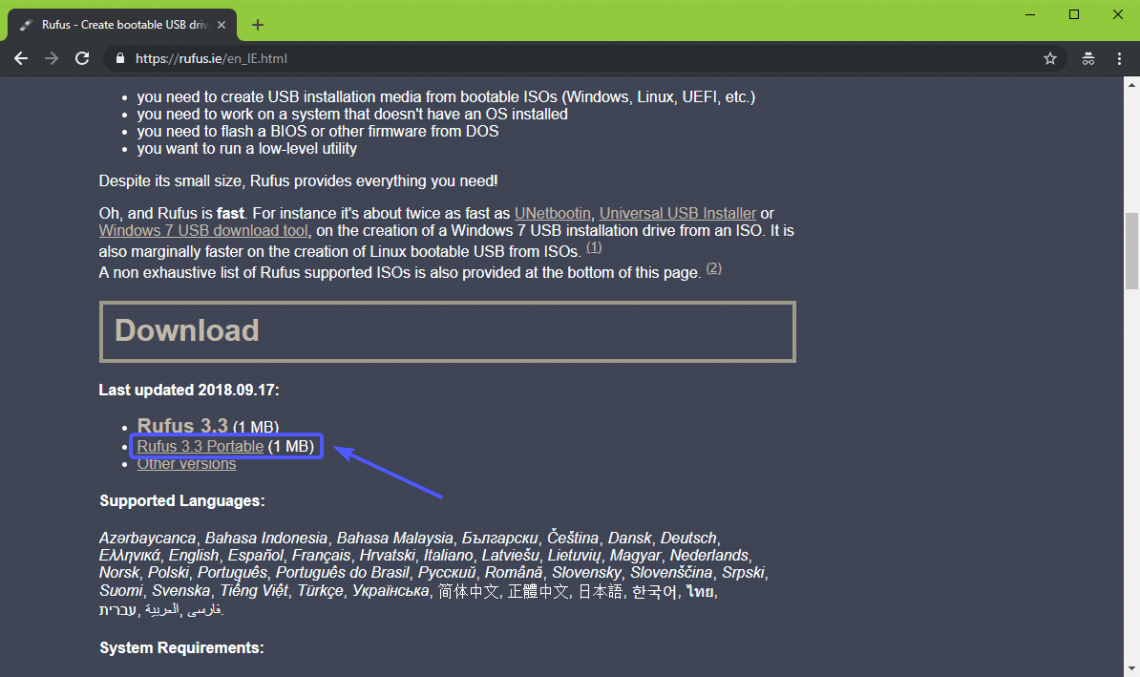
Rufus nên được tải xuống.
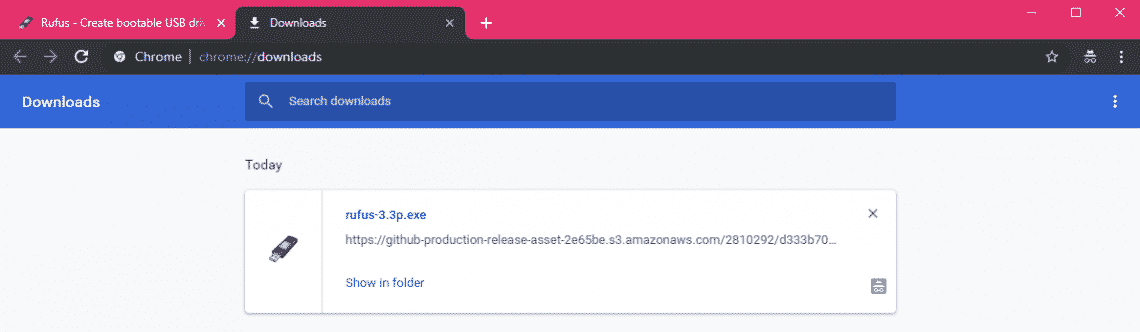
Bây giờ, cắm ổ USB của bạn và chạy Rufus. Nhấp vào Không khi bạn nhìn thấy hộp thoại sau.
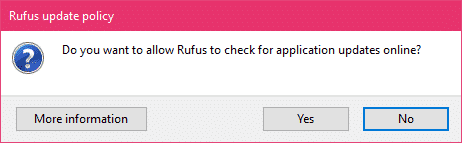
Rufus nên bắt đầu. Bây giờ, hãy đảm bảo rằng ổ USB của bạn được chọn trong Rufus. Sau đó, nhấp vào CHỌN như được đánh dấu trong ảnh chụp màn hình bên dưới.
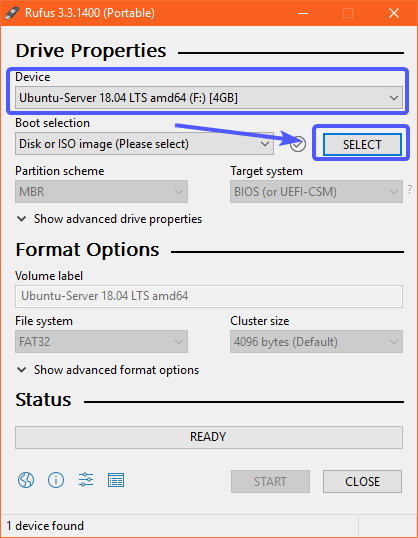
Một bộ chọn tệp sẽ được mở. Bây giờ, chọn ảnh ISO Proxmox VE mà bạn vừa tải xuống và nhấp vào Mở .
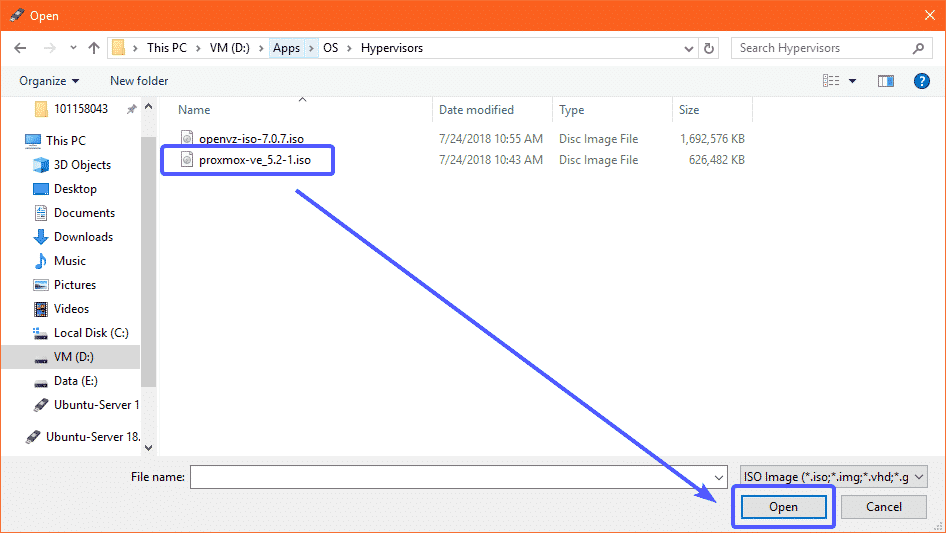
Bây giờ, hãy nhấp vào BẮT ĐẦU .

Bây giờ, hãy nhấp vào Có .
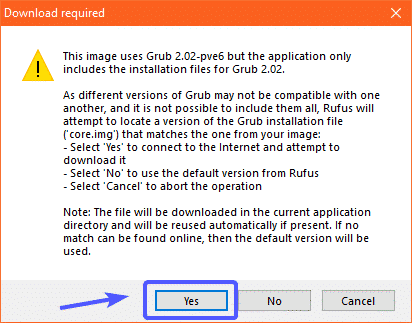
Bây giờ, chọn Viết ở chế độ Hình ảnh DD và nhấp vào OK .
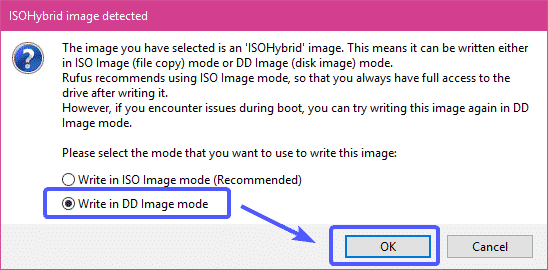
Nếu bạn có bất kỳ dữ liệu quan trọng nào trên ổ USB, hãy di chuyển chúng đến một nơi an toàn và nhấp vào OK. Ổ USB của bạn sẽ được định dạng.
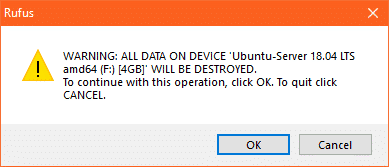
Rufus sẽ sao chép tất cả các tệp cần thiết từ tệp ISO vào ổ USB của bạn.
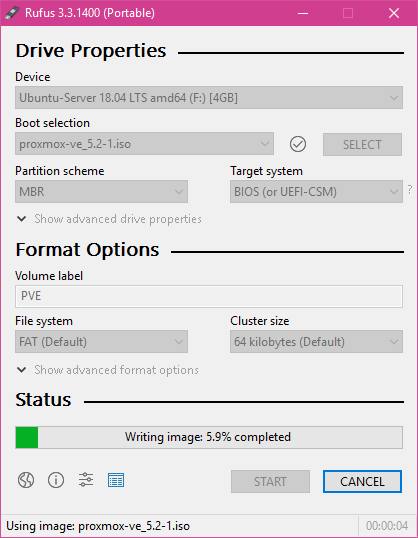
Sau khi Rufus hoàn tất việc làm cho ổ USB có thể khởi động được, bạn có thể nhấp vào ĐÓNG để đóng Rufus.
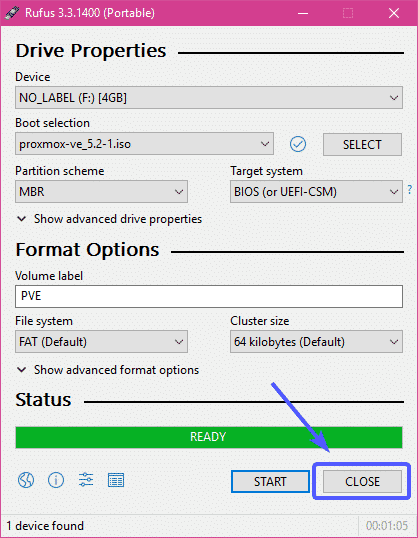
Bây giờ bạn có thể sử dụng ổ USB để cài đặt Proxmox trên máy tính của mình.
Bật ảo hóa phần cứng:
Trước khi bạn cài đặt Proxmox VE trên máy tính của mình, hãy đảm bảo rằng tính năng ảo hóa phần cứng được bật trên BIOS của bo mạch chủ. Nếu bạn đang sử dụng bộ xử lý AMD, nó sẽ được gắn nhãn là AMD-v. Nếu bạn đang sử dụng bộ xử lý Intel, thì nó sẽ được gắn nhãn là VT-x hoặc VT-d.
Cài đặt Proxmox VE:
Bây giờ, hãy cắm ổ USB có khả năng khởi động vào máy tính của bạn và khởi động từ nó.
Khi Proxmox VE được khởi động từ ổ USB, bạn sẽ thấy cửa sổ sau. Bây giờ, chọn Install Proxmox VE và nhấn <Enter> .
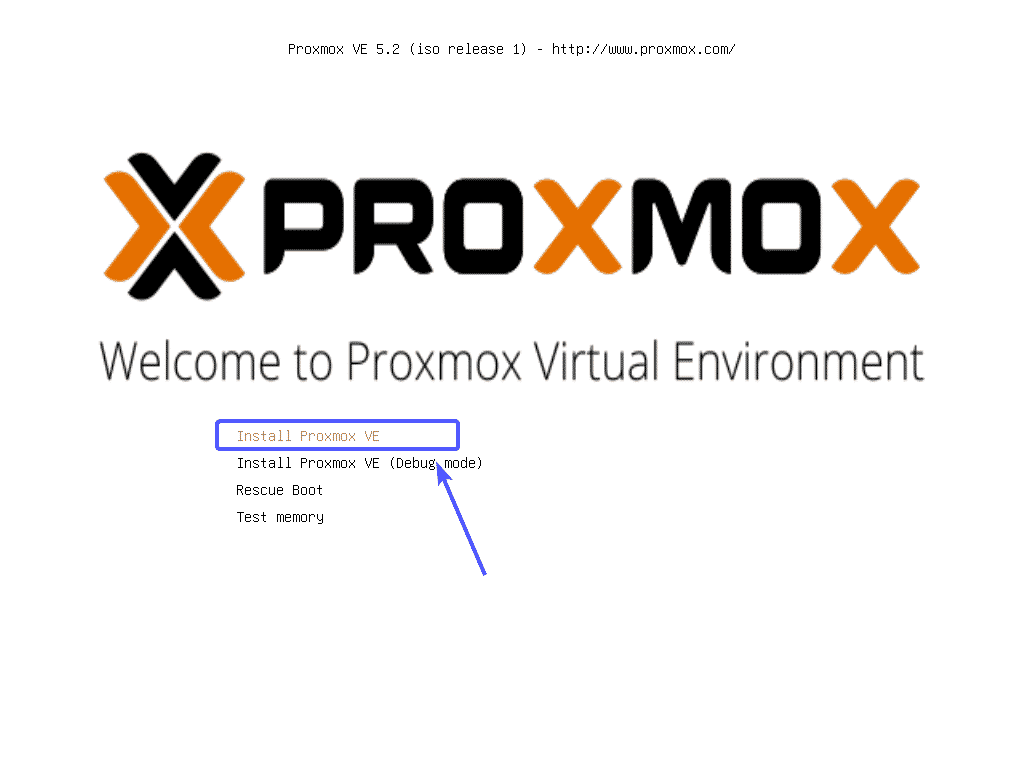
Trình cài đặt Proxmox sẽ bắt đầu. Bây giờ, hãy nhấp vào Tôi đồng ý .
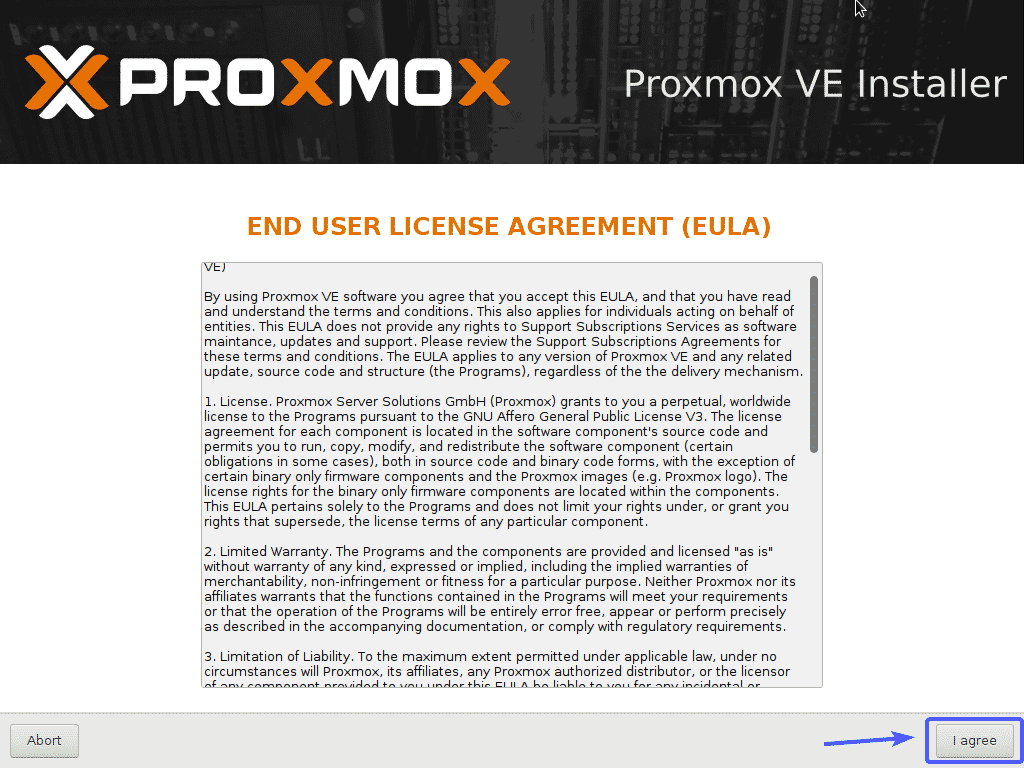
Bây giờ, chọn ổ cứng hoặc SSD của bạn nơi bạn muốn cài đặt Proxmox VE và nhấp vào Tiếp theo .
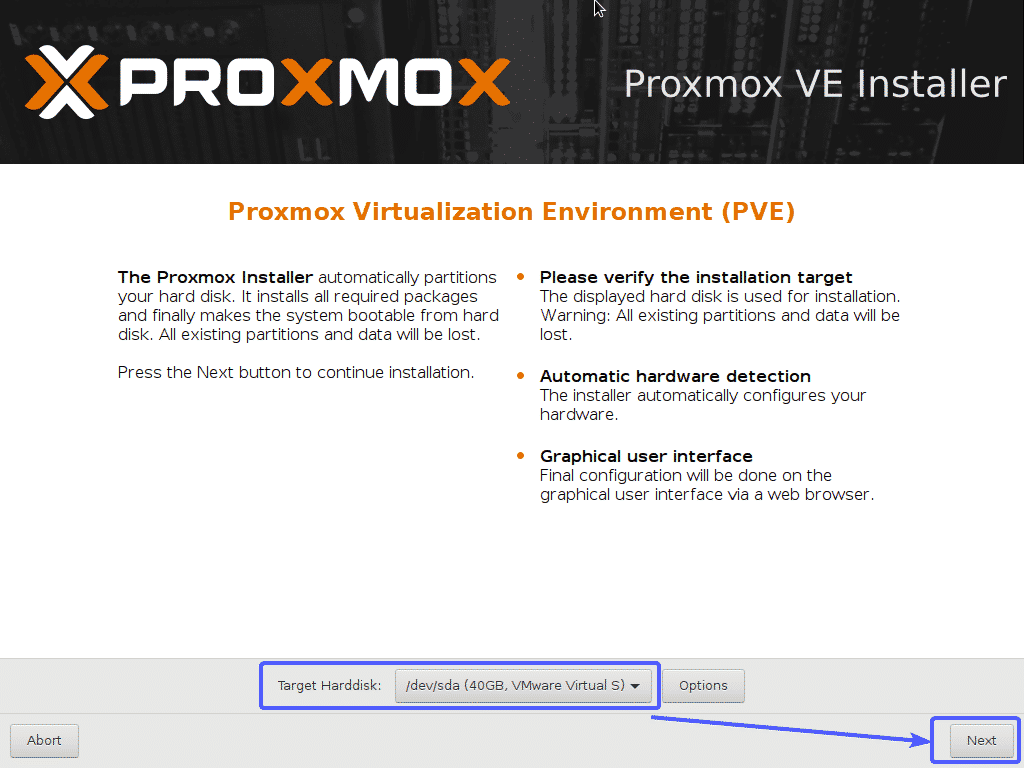
Bây giờ, hãy nhập Quốc gia của bạn , chọn Múi giờ và Bố cục bàn phím của bạn . Khi bạn đã hoàn tất, hãy nhấp vào Tiếp theo .
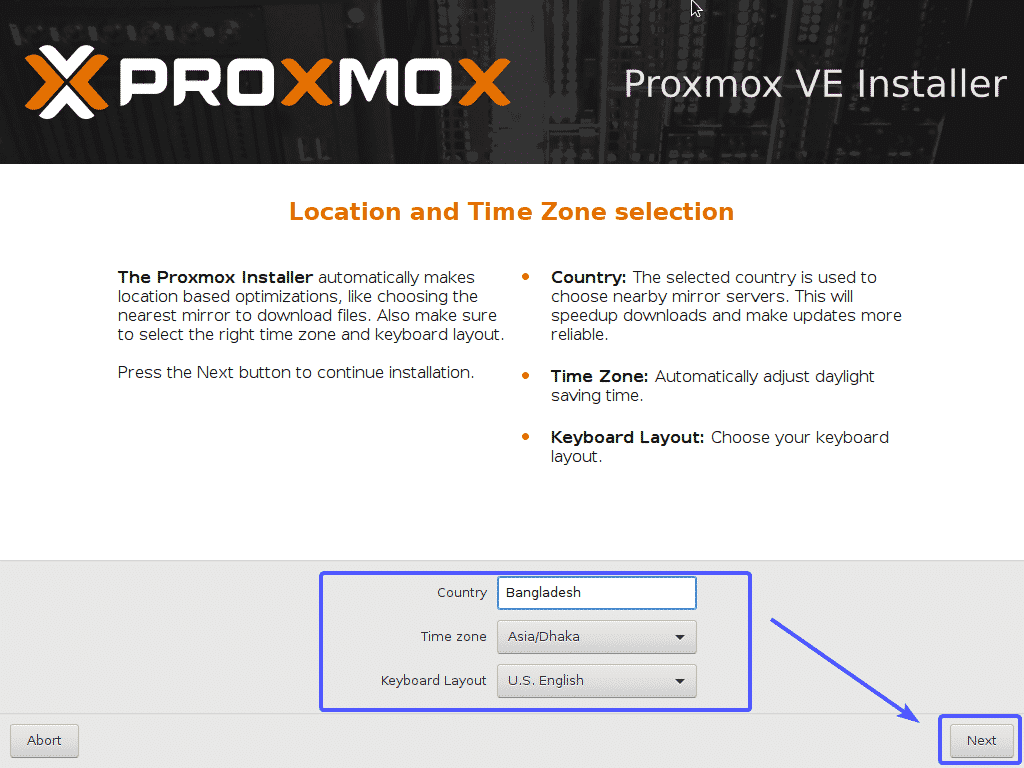
Bây giờ, hãy nhập mật khẩu và địa chỉ email Proxmox VE của bạn. Khi bạn đã hoàn tất, hãy nhấp vào Tiếp theo .
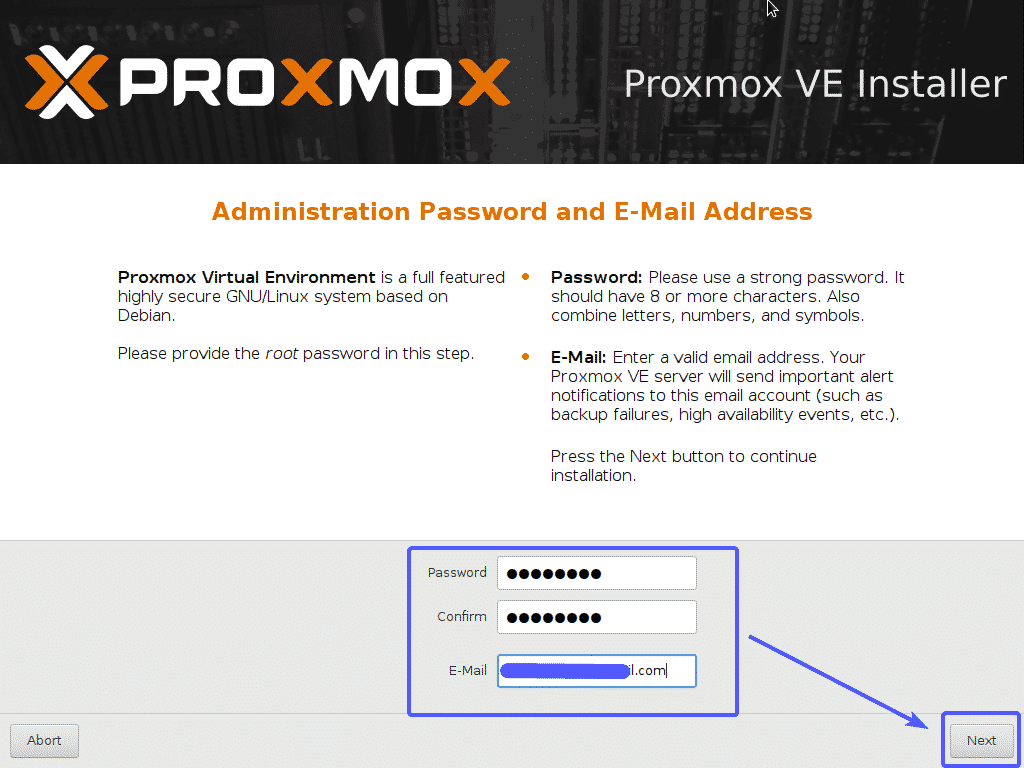
Bây giờ, hãy cấu hình giao diện mạng quản lý cho Proxmox VE. Khi bạn đã hoàn tất, hãy nhấp vào Tiếp theo .
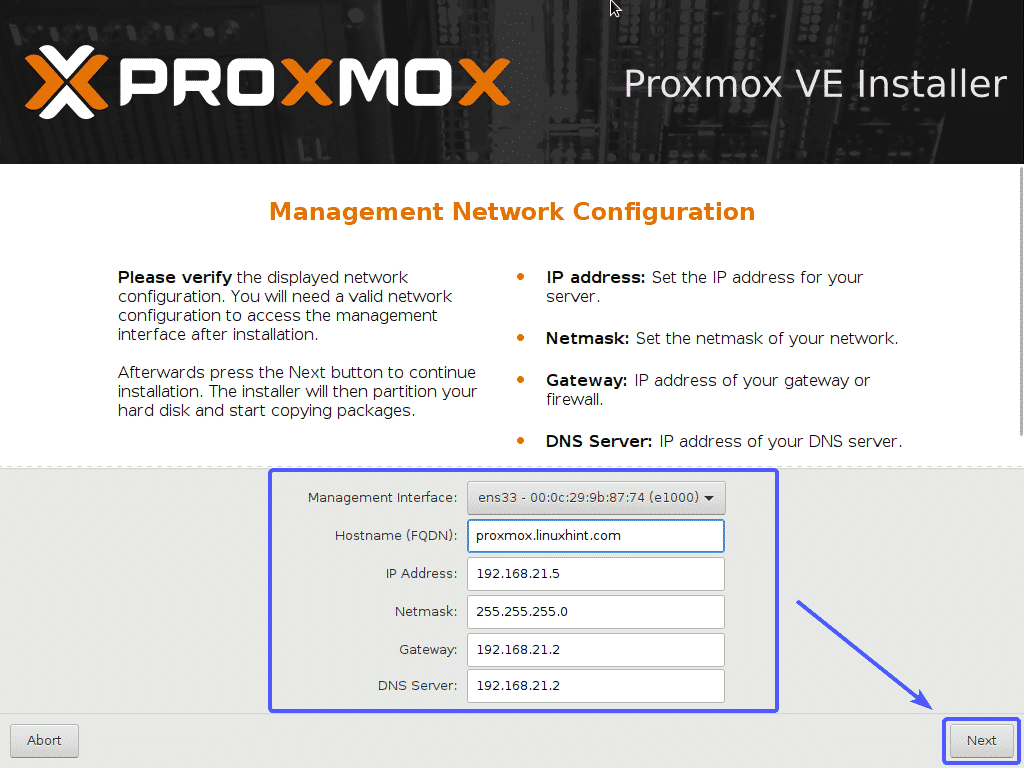
Proxmox VE đang được cài đặt…
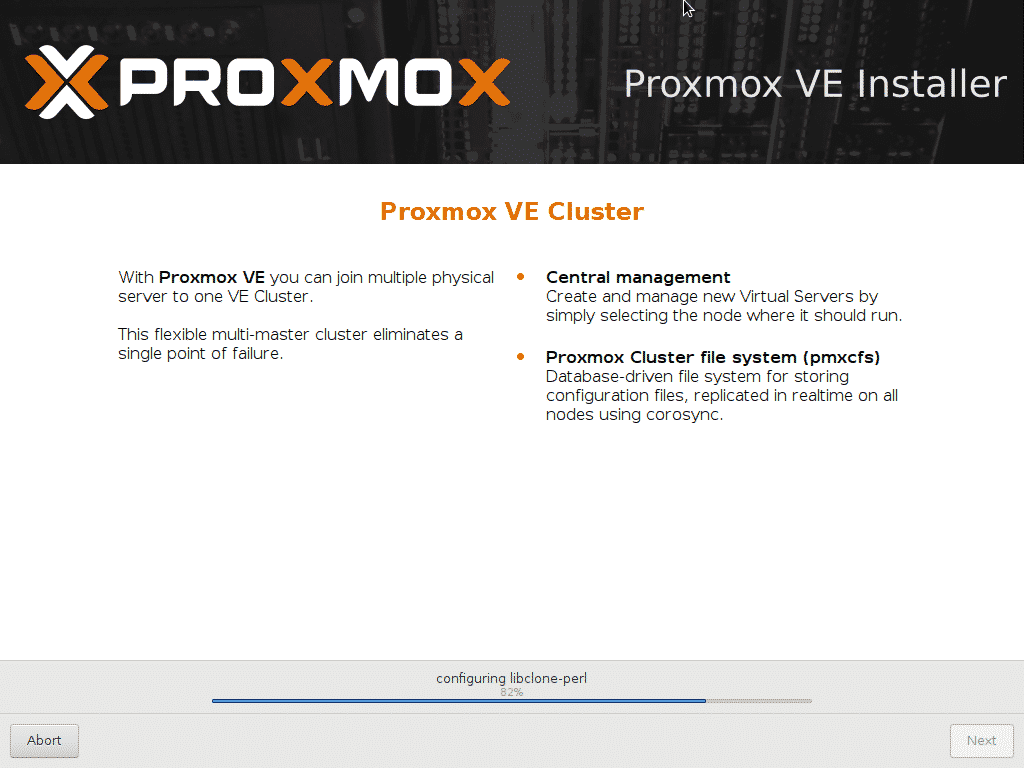
Sau khi cài đặt xong, hãy nhấp vào Khởi động lại . Máy tính của bạn sẽ được khởi động lại.
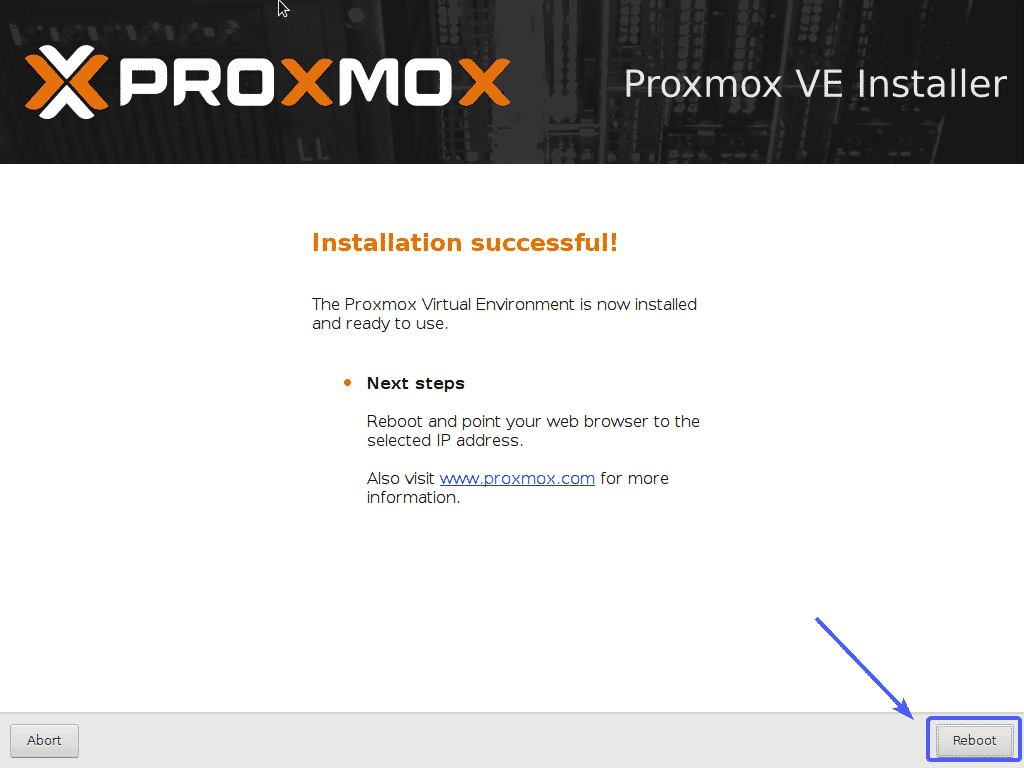
Từ menu Proxmox GRUB, chọn Proxmox Virtual Environment GNU / Linux và nhấn <Enter> .
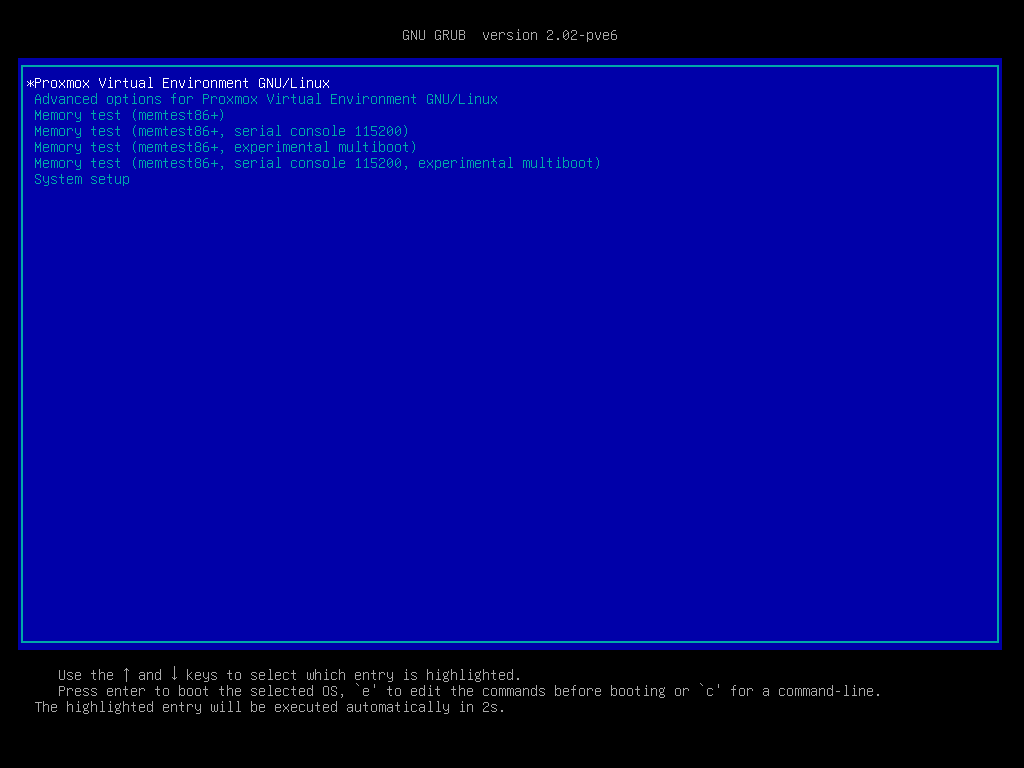
Proxmox VE sẽ bắt đầu. Bây giờ, hãy truy cập IP quản lý như được đánh dấu trong ảnh chụp màn hình bên dưới từ bất kỳ trình duyệt web nào.
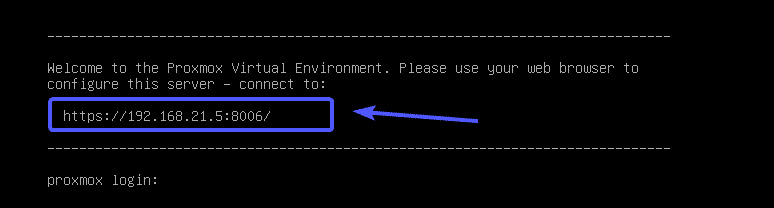
Vì Proxmox VE sử dụng chứng chỉ SSL tự ký theo mặc định, bạn có thể thấy thông báo cảnh báo sau khi cố gắng truy cập giao diện người dùng web quản lý từ trình duyệt web của mình. Chỉ cần chấp nhận chứng chỉ SSL. Trên Google Chrome, nhấp vào Proceed to 192.168.xy (không an toàn) như được đánh dấu trong ảnh chụp màn hình bên dưới.
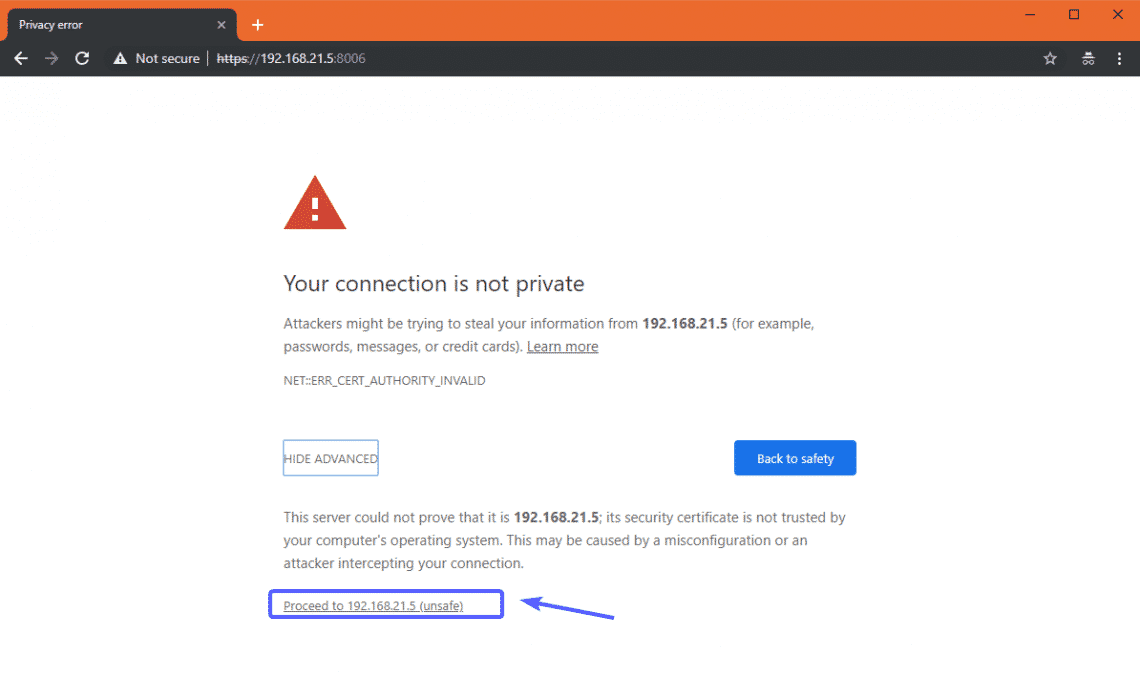
Bây giờ, bạn sẽ có thể thấy giao diện quản lý web của Proxmox VE. Đăng nhập bằng root người dùng và mật khẩu bạn đã đặt khi cài đặt Proxmox VE.
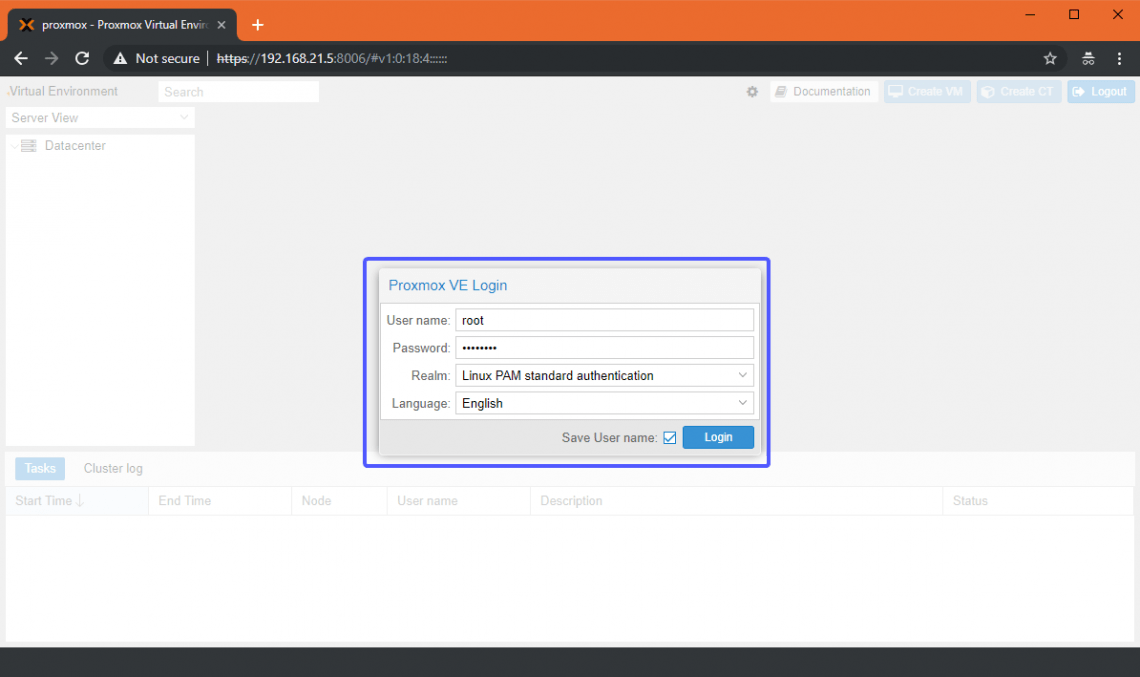
Bạn sẽ thấy hộp thoại sau. Chỉ cần nhấp vào OK .
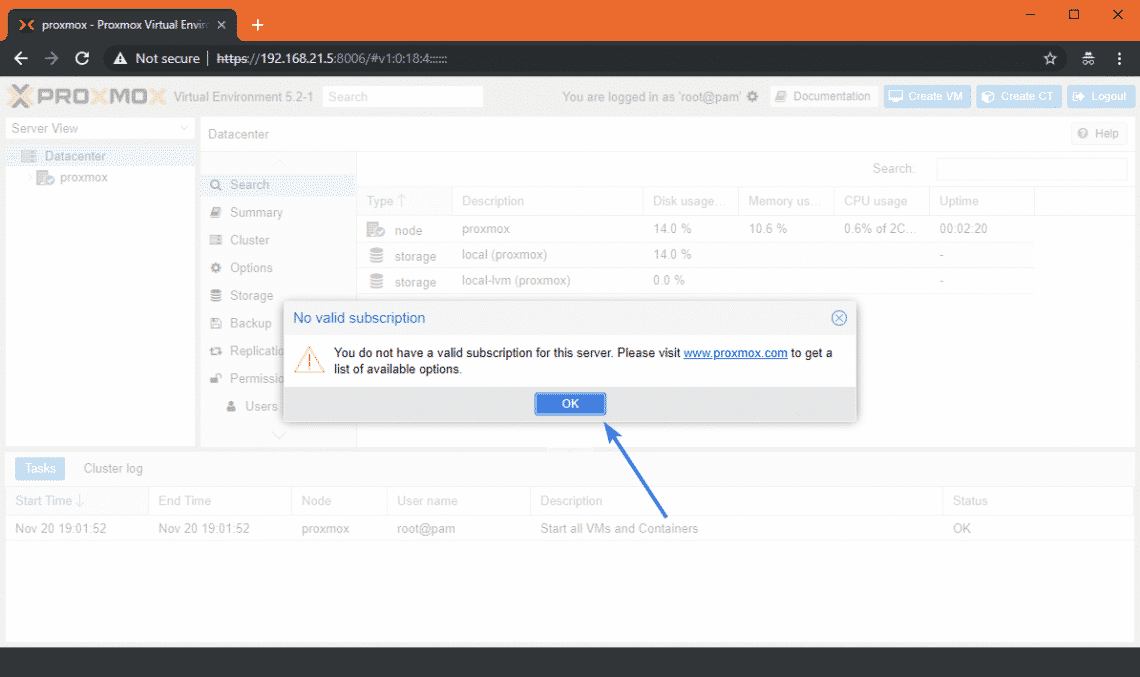
Giờ đây, bạn có thể sử dụng giao diện quản lý dựa trên web của Proxmox VE để quản lý (tạo, xóa và nhiều hơn nữa) các máy ảo KVM và vùng chứa LXC của bạn.
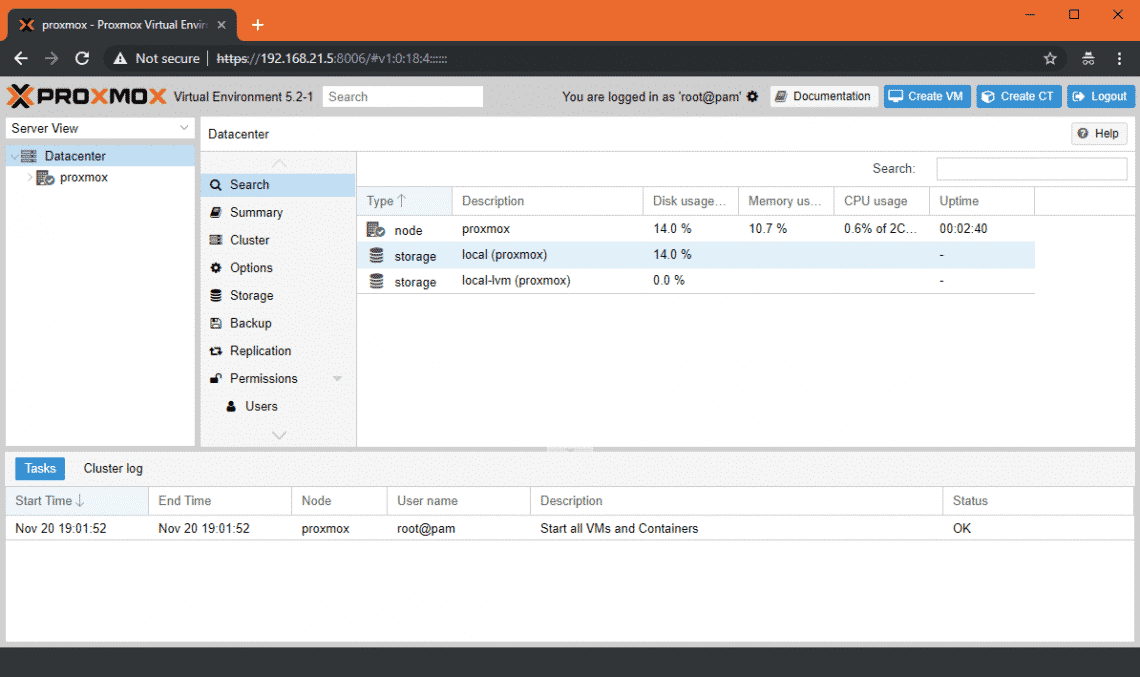
Bạn cũng có thể xem tóm tắt về tổng mức sử dụng hệ thống của mình từ tab Tóm tắt như bạn có thể thấy trong ảnh chụp màn hình bên dưới.
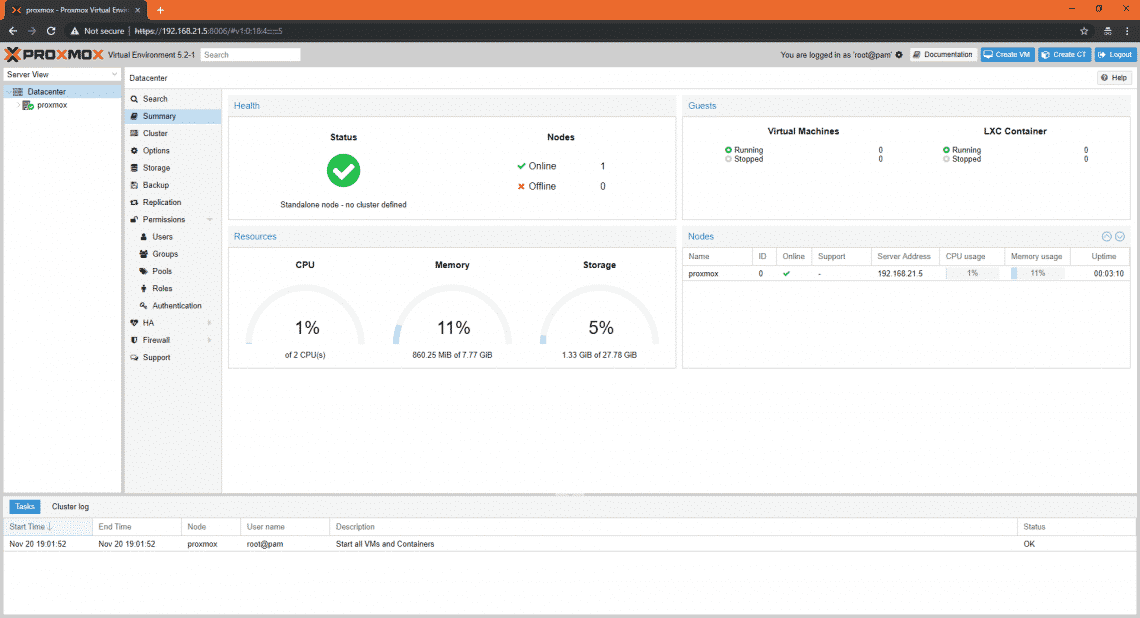
Giao diện quản lý dựa trên web của Proxmox VE thực sự dễ sử dụng và bạn sẽ có thể tìm ra nó rất dễ dàng. Đó là một trong những nền tảng ảo hóa tốt nhất hiện có. Tôi thực sự thích giao diện người dùng của bảng điều khiển web Proxmox VE.
Bên cạnh việc tự triển khai Proxmox VE trên hạ tầng riêng, nhiều doanh nghiệp lựa chọn giải pháp thuê VPS để tiết kiệm thời gian và chi phí đầu tư ban đầu. Dịch vụ VPS không chỉ cung cấp môi trường ảo hóa sẵn sàng sử dụng mà còn đảm bảo hiệu suất ổn định và khả năng mở rộng linh hoạt, phù hợp với nhu cầu phát triển nhanh chóng của các dự án.